الفرق بين المراجعتين ل"تكوين برنامج Outlook 2007-MAPI"
| (١٤ مراجعة متوسطة بواسطة نفس المستخدم غير معروضة) | |||
| سطر ١: | سطر ١: | ||
| + | <span data-link_translate_ar_title="تكوين برنامج Outlook 2007-MAPI" data-link_translate_ar_url="تكوين برنامج Outlook 2007-MAPI"></span>[[:ar:تكوين برنامج Outlook 2007-MAPI]][[ar:تكوين برنامج Outlook 2007-MAPI]] | ||
| + | <span data-link_translate_he_title="קביעת התצורה של Outlook 2007 - MAPI" data-link_translate_he_url="%D7%A7%D7%91%D7%99%D7%A2%D7%AA+%D7%94%D7%AA%D7%A6%D7%95%D7%A8%D7%94+%D7%A9%D7%9C+Outlook+2007+-+MAPI"></span>[[:he:קביעת התצורה של Outlook 2007 - MAPI]][[he:קביעת התצורה של Outlook 2007 - MAPI]] | ||
| + | <span data-link_translate_ro_title="Configurarea Outlook 2007 - MAPI" data-link_translate_ro_url="Configurarea+Outlook+2007+-+MAPI"></span>[[:ro:Configurarea Outlook 2007 - MAPI]][[ro:Configurarea Outlook 2007 - MAPI]] | ||
<span data-link_translate_ru_title="Настройка Outlook 2007 - MAPI" data-link_translate_ru_url="%D0%9D%D0%B0%D1%81%D1%82%D1%80%D0%BE%D0%B9%D0%BA%D0%B0+Outlook+2007+-+MAPI"></span>[[:ru:Настройка Outlook 2007 - MAPI]][[ru:Настройка Outlook 2007 - MAPI]] | <span data-link_translate_ru_title="Настройка Outlook 2007 - MAPI" data-link_translate_ru_url="%D0%9D%D0%B0%D1%81%D1%82%D1%80%D0%BE%D0%B9%D0%BA%D0%B0+Outlook+2007+-+MAPI"></span>[[:ru:Настройка Outlook 2007 - MAPI]][[ru:Настройка Outlook 2007 - MAPI]] | ||
| + | <span data-link_translate_pl_title="Konfigurowanie programu Outlook 2007 - MAPI" data-link_translate_pl_url="Konfigurowanie+programu+Outlook+2007+-+MAPI"></span>[[:pl:Konfigurowanie programu Outlook 2007 - MAPI]][[pl:Konfigurowanie programu Outlook 2007 - MAPI]] | ||
<span data-link_translate_ja_title="MAPI Outlook 2007 は - を構成します。" data-link_translate_ja_url="MAPI+Outlook+2007+%E3%81%AF+-+%E3%82%92%E6%A7%8B%E6%88%90%E3%81%97%E3%81%BE%E3%81%99%E3%80%82"></span>[[:ja:MAPI Outlook 2007 は - を構成します。]][[ja:MAPI Outlook 2007 は - を構成します。]] | <span data-link_translate_ja_title="MAPI Outlook 2007 は - を構成します。" data-link_translate_ja_url="MAPI+Outlook+2007+%E3%81%AF+-+%E3%82%92%E6%A7%8B%E6%88%90%E3%81%97%E3%81%BE%E3%81%99%E3%80%82"></span>[[:ja:MAPI Outlook 2007 は - を構成します。]][[ja:MAPI Outlook 2007 は - を構成します。]] | ||
<span data-link_translate_zh_title="MAPI 配置 Outlook 2007-" data-link_translate_zh_url="MAPI+%E9%85%8D%E7%BD%AE+Outlook+2007-"></span>[[:zh:MAPI 配置 Outlook 2007-]][[zh:MAPI 配置 Outlook 2007-]] | <span data-link_translate_zh_title="MAPI 配置 Outlook 2007-" data-link_translate_zh_url="MAPI+%E9%85%8D%E7%BD%AE+Outlook+2007-"></span>[[:zh:MAPI 配置 Outlook 2007-]][[zh:MAPI 配置 Outlook 2007-]] | ||
| + | <span data-link_translate_de_title="Konfigurieren von Outlook 2007 - MAPI" data-link_translate_de_url="Konfigurieren+von+Outlook+2007+-+MAPI"></span>[[:de:Konfigurieren von Outlook 2007 - MAPI]][[de:Konfigurieren von Outlook 2007 - MAPI]] | ||
| + | <span data-link_translate_nl_title="Outlook 2007 - MAPI configureren" data-link_translate_nl_url="Outlook+2007+-+MAPI+configureren"></span>[[:nl:Outlook 2007 - MAPI configureren]][[nl:Outlook 2007 - MAPI configureren]] | ||
| + | <span data-link_translate_it_title="Configurazione di Outlook 2007 - MAPI" data-link_translate_it_url="Configurazione+di+Outlook+2007+-+MAPI"></span>[[:it:Configurazione di Outlook 2007 - MAPI]][[it:Configurazione di Outlook 2007 - MAPI]] | ||
| + | <span data-link_translate_pt_title="Configurando o Outlook 2007 - MAPI" data-link_translate_pt_url="Configurando+o+Outlook+2007+-+MAPI"></span>[[:pt:Configurando o Outlook 2007 - MAPI]][[pt:Configurando o Outlook 2007 - MAPI]] | ||
| + | <span data-link_translate_es_title="Configurar Outlook 2007 - MAPI" data-link_translate_es_url="Configurar+Outlook+2007+-+MAPI"></span>[[:es:Configurar Outlook 2007 - MAPI]][[es:Configurar Outlook 2007 - MAPI]] | ||
| + | <span data-link_translate_en_title="Configuring Outlook 2007 - MAPI" data-link_translate_en_url="Configuring+Outlook+2007+-+MAPI"></span>[[:en:Configuring Outlook 2007 - MAPI]][[en:Configuring Outlook 2007 - MAPI]] | ||
<span data-link_translate_fr_title="Configuration Outlook 2007 - MAPI" data-link_translate_fr_url="Configuration_Outlook_2007_-_MAPI"></span>[[:fr:Configuration Outlook 2007 - MAPI]][[fr:Configuration Outlook 2007 - MAPI]] | <span data-link_translate_fr_title="Configuration Outlook 2007 - MAPI" data-link_translate_fr_url="Configuration_Outlook_2007_-_MAPI"></span>[[:fr:Configuration Outlook 2007 - MAPI]][[fr:Configuration Outlook 2007 - MAPI]] | ||
<br /> | <br /> | ||
| − | هام: تمت ترجمة هذه المقال باستخدام برامج للترجمة الآلية [[:fr:Configuration Outlook 2007 - MAPI|أنقر على الرابط]] | + | هام: تمت ترجمة هذه المقال باستخدام برامج للترجمة الآلية, لقرائة النسخة الأصلية [[:fr:Configuration Outlook 2007 - MAPI|أنقر على الرابط]]<br /><span data-translate="fr"></span> |
| + | |||
| + | |||
| + | |||
| + | |||
| + | |||
| + | |||
| سطر ٣١: | سطر ٤٧: | ||
| − | 3. يظهر إطار "التكوين التلقائي". | + | 3. يظهر إطار "التكوين التلقائي". ملء حقول مختلفة، إذا لزم الأمر، والتحقق من ' تكوين إعدادات الخادم يدوياً |! _. أو أنواع من {{Template:Serveur}} s إضافية "ثم التالي. {{Template:Serveur}}. النافذة |
[[File:EX10 ConfOutl07mapi 2.png|EX10_ConfOutl07mapi_2.png]] | [[File:EX10 ConfOutl07mapi 2.png|EX10_ConfOutl07mapi_2.png]] | ||
| − | + | 4اختر خدمة مراسلة "يتم عرض. حدد " ومن ثم انقر فوق التالي. <span class="notranslate">'''“Microsoft Exchange '''</span> . يمكنك ثم قم بإدخال الاسم | |
[[File:EX10 ConfOutl07mapi 3.gif|EX10_ConfOutl07mapi_3.gif]] | [[File:EX10 ConfOutl07mapi 3.gif|EX10_ConfOutl07mapi_3.gif]] | ||
| − | + | 5والحساب لتكوين {{Template:Serveur}} <span class="notranslate">Exchange</span> CA : | |
| − | <span class="notranslate">Microsoft Exchange Server</span>: <FONT color="darkred"> | + | <span class="notranslate">Microsoft Exchange Server</span>: <FONT color="darkred">اسم المستخدم s.ex10.biz</FONT> |
| − | + | أدخل عنوان البريد الإلكتروني الذي تريد تكوين هنا : <FONT color="darkred">login@votredomaine.com</FONT> (. انقر فوق ثم ). | |
[[File:EX10 ConfOutl07mapi 4.png|EX10_ConfOutl07mapi_4.png]] | [[File:EX10 ConfOutl07mapi 4.png|EX10_ConfOutl07mapi_4.png]] | ||
| − | 6 | + | 6"إعدادات إضافية" '''. للوصول إلى نافذة تكوين الملقم '''يظهر <span class="notranslate">Exchange</span> . انتقل إلى علامة التبويب : |
[[File:EX10 ConfOutl07mapi 5.gif|EX10_ConfOutl07mapi_5.gif]] | [[File:EX10 ConfOutl07mapi 5.gif|EX10_ConfOutl07mapi_5.gif]] | ||
| − | 7 | + | 7"الاتصال" '''وحدد المربع الاختيار ''' "للاتصال بعلبة البريد |! _" مع HTTP " '''. ثم انقر فوق الزر <span class="notranslate">Exchange</span> "إعداد الوكيل |! _" ” '''. ضمن "إعدادات الاتصال"، أدخل عنوان HTTPS '''ت <span class="notranslate">Exchange</span>”'''". |
[[File:EX10 ConfOutl07mapi 6.gif|EX10_ConfOutl07mapi_6.gif]] | [[File:EX10 ConfOutl07mapi 6.gif|EX10_ConfOutl07mapi_6.gif]] | ||
| − | + | 8اختر ثم تحت : ex10.biz | |
| − | + | "المصادقة الأساسية" '''أيضا التحقق من ''' على الشبكات السريعة، الاتصال... | ''' ثم انقر فوق موافق.'''. | |
| − | + | . نهاية التكوين يظهر نافذة. انقر فوق "إنهاء". "التشكيل الجانبي الجديد سوف تظهر في إطار التشكيلات الجانبية. " | |
| − | + | إذا كنت تريد هذا التشكيل الجانبي الافتراضي لفتح Outlook، حدد الخيار | |
[[File:Config outlook 2007 MAPI etape 7.png|config_outlook_2007_MAPI_etape_7.png]] | [[File:Config outlook 2007 MAPI etape 7.png|config_outlook_2007_MAPI_etape_7.png]] | ||
| − | + | 9"دائماً استخدام هذا التشكيل الجانبي" | |
[[File:EX10 ConfOutl07mapi 8.gif|EX10_ConfOutl07mapi_8.gif]] | [[File:EX10 ConfOutl07mapi 8.gif|EX10_ConfOutl07mapi_8.gif]] | ||
| − | + | في إطار التشكيلات الجانبية. انقر فوق موافق لإغلاق الإطار. | |
| − | في إطار التشكيلات الجانبية. انقر فوق موافق لإغلاق الإطار. | + | حالما يتم إعداد الحساب الخاص بك، افتح الخاص بك برنامج عميل Outlook '''ستتم مطالبتك باسم مستخدم وكلمة مرور. ''' قم بإدراج البيانات الخاصة بحساب البريد الإلكتروني الخاص بك. |
| − | قم بإدراج البيانات الخاصة بحساب البريد الإلكتروني الخاص بك. | + | إذا كان كل شيء صحيحاً، سوف تكون قادرة على الوصول إلى الحساب الخاص بك على 2007 |
| − | <span class="notranslate">Exchange</span>. | + | {{Template:Serveur}} <span class="notranslate">Exchange</span>. |
[[Category:واستضافت_بورصة]] | [[Category:واستضافت_بورصة]] | ||
<br /> | <br /> | ||
<comments /> | <comments /> | ||
المراجعة الحالية بتاريخ ١٦:٥٥، ٩ فبراير ٢٠١٧
ar:تكوين برنامج Outlook 2007-MAPI
he:קביעת התצורה של Outlook 2007 - MAPI
ro:Configurarea Outlook 2007 - MAPI
ru:Настройка Outlook 2007 - MAPI
pl:Konfigurowanie programu Outlook 2007 - MAPI
ja:MAPI Outlook 2007 は - を構成します。
zh:MAPI 配置 Outlook 2007-
de:Konfigurieren von Outlook 2007 - MAPI
nl:Outlook 2007 - MAPI configureren
it:Configurazione di Outlook 2007 - MAPI
pt:Configurando o Outlook 2007 - MAPI
es:Configurar Outlook 2007 - MAPI
en:Configuring Outlook 2007 - MAPI
fr:Configuration Outlook 2007 - MAPI
هام: تمت ترجمة هذه المقال باستخدام برامج للترجمة الآلية, لقرائة النسخة الأصلية أنقر على الرابط
كيفية تكوين علبة بريد Exchange في التطبيق الخاص بك في Outlook 2007 لإجراء اتصال MAPI (ie: تبادل مع مزامنة البريد والاتصالات، والتقويمات، إلخ.)?
تنبيه هذا التكوين تطبيق للحزم من المؤسسة.
لحزم برو يجب أن تقوم بتكوين Outlook استخدام POP أو IMAP.
1. حدد "البريد" في لوحة التحكم لايقونة جهاز الكمبيوتر الخاص بك. إذا كان لديك بالفعل واحدة أو عدة حسابات البريد الإلكتروني على جهاز الكمبيوتر الخاص بك انقر فوق "إظهار ملفات التعريف" .
2. إنشاء تشكيل جانبي جديد بالنقر فوق "إضافة" . كتابة الاسم لهذا التشكيل الجانبي الجديد، وانقر فوق موافق.
3. يظهر إطار "التكوين التلقائي". ملء حقول مختلفة، إذا لزم الأمر، والتحقق من ' تكوين إعدادات الخادم يدوياً |! _. أو أنواع من خادم s إضافية "ثم التالي. خادم. النافذة
4اختر خدمة مراسلة "يتم عرض. حدد " ومن ثم انقر فوق التالي. “Microsoft Exchange . يمكنك ثم قم بإدخال الاسم
5والحساب لتكوين خادم Exchange CA :
Microsoft Exchange Server: اسم المستخدم s.ex10.biz
أدخل عنوان البريد الإلكتروني الذي تريد تكوين هنا : login@votredomaine.com (. انقر فوق ثم ).
6"إعدادات إضافية" . للوصول إلى نافذة تكوين الملقم يظهر Exchange . انتقل إلى علامة التبويب :
7"الاتصال" وحدد المربع الاختيار "للاتصال بعلبة البريد |! _" مع HTTP " . ثم انقر فوق الزر Exchange "إعداد الوكيل |! _" ” . ضمن "إعدادات الاتصال"، أدخل عنوان HTTPS ت Exchange”".
8اختر ثم تحت : ex10.biz
"المصادقة الأساسية" أيضا التحقق من على الشبكات السريعة، الاتصال... | ثم انقر فوق موافق..
. نهاية التكوين يظهر نافذة. انقر فوق "إنهاء". "التشكيل الجانبي الجديد سوف تظهر في إطار التشكيلات الجانبية. "
إذا كنت تريد هذا التشكيل الجانبي الافتراضي لفتح Outlook، حدد الخيار
9"دائماً استخدام هذا التشكيل الجانبي"
في إطار التشكيلات الجانبية. انقر فوق موافق لإغلاق الإطار.
حالما يتم إعداد الحساب الخاص بك، افتح الخاص بك برنامج عميل Outlook ستتم مطالبتك باسم مستخدم وكلمة مرور. قم بإدراج البيانات الخاصة بحساب البريد الإلكتروني الخاص بك.
إذا كان كل شيء صحيحاً، سوف تكون قادرة على الوصول إلى الحساب الخاص بك على 2007
خادم Exchange.
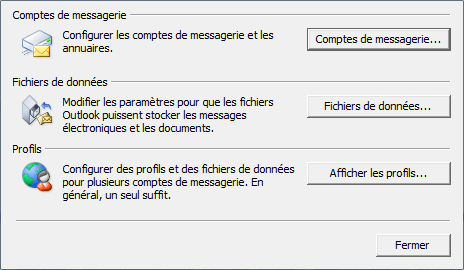
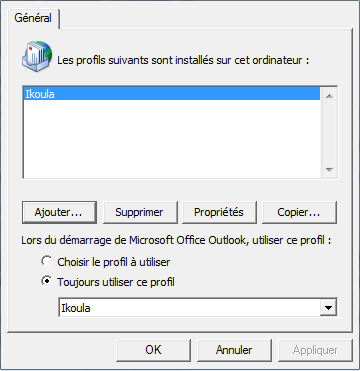
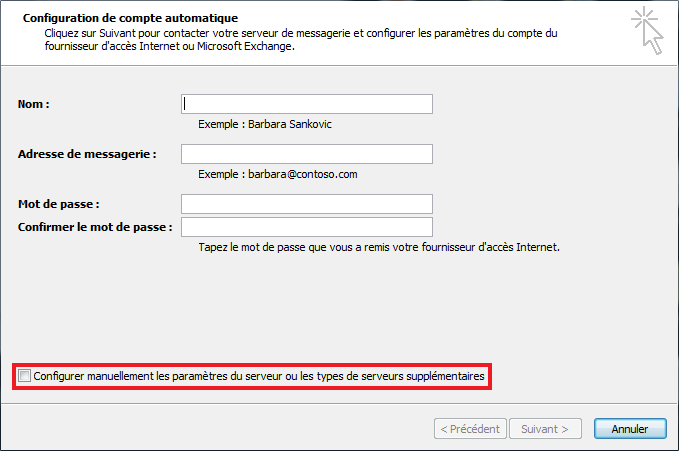
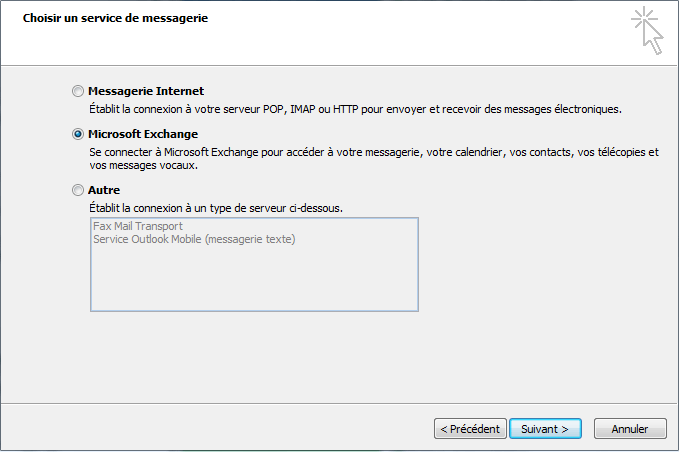
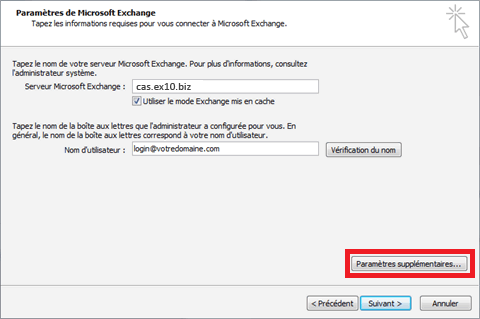
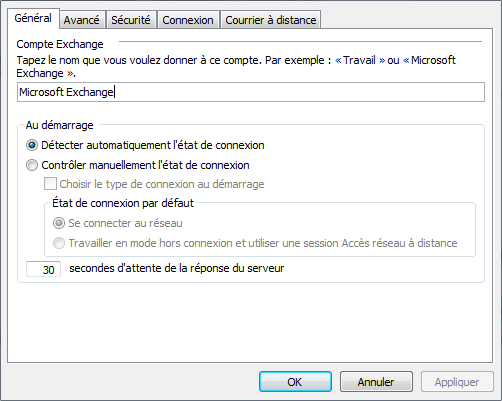
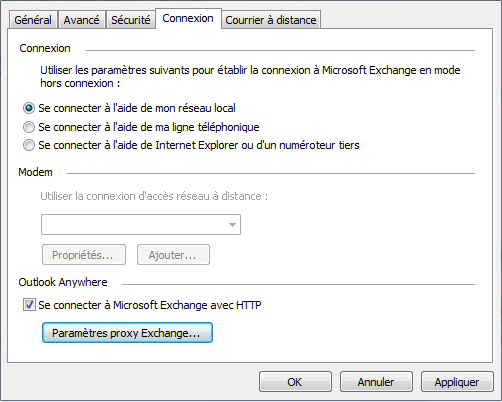
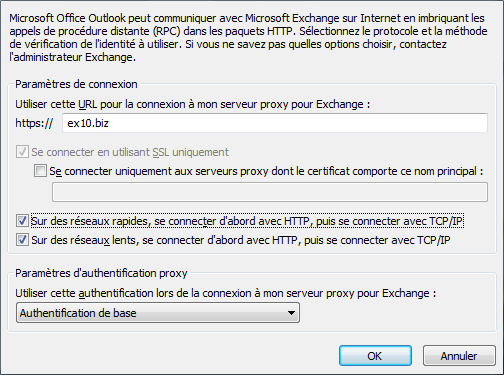
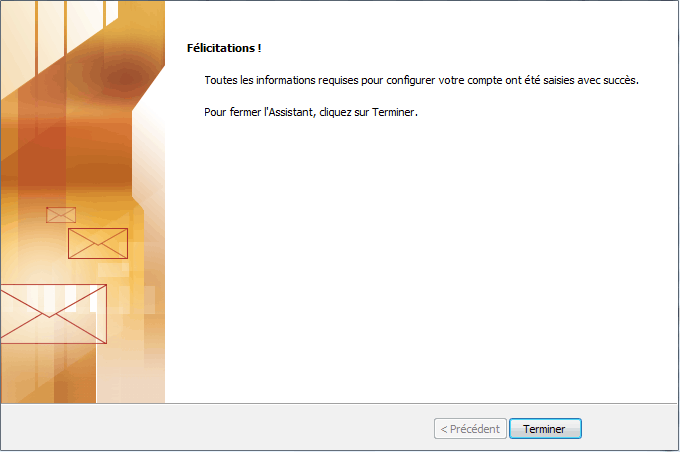
تمكين المحدث التلقائي للتعليق